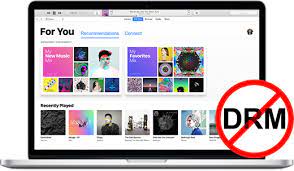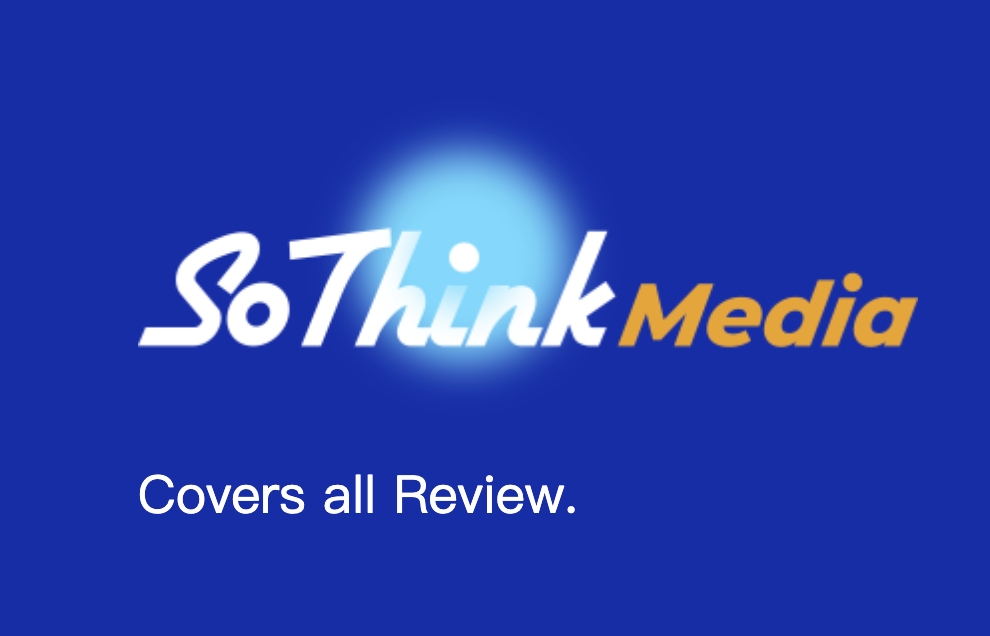FLV(Flash Video)ファイルは、Adobe Flash技術を使用して圧縮された動画ファイル形式の一つです。
しかし、一般的なメディアプレーヤーがFLVファイルをサポートしていないことがあります。そのため、FLVファイルを再生するには、特定のFLVプレーヤーが必要です。
そこで今回の記事ではFLVファイルを再生できるFLVプレーヤーの5選をお勧めします。
FLVファイルとは
FLVファイルは、Adobe Flashが開発した動画ファイル形式で、インターネット上で広く利用されてきました。この形式は、ウェブビデオやストリーミングメディアに最適化されており、高い圧縮率と良好な画質を提供します。FLVファイルは一般的に、YouTubeや他の動画共有サイトで使用され、その特性から、さまざまなメディアプレーヤーでは標準でサポートされていないことがあります。
FLVプレーヤーの必要性
FLVプレーヤーの必要性は、これらの特殊な形式の動画を再生するためです。標準のメディアプレーヤーではFLVファイルを再生できないことがあり、その場合、専用のFLVプレーヤーが必要になります。これにより、ウェブ上で見つけたりダウンロードしたりしたFLVファイルを快適に再生でき、コンテンツを楽しむことができます。
FLVプレーヤーTOP1: PlayerFab Ultra HD プレーヤー
PlayerFab Ultra HD プレーヤーは、優れた再生ソフトとして、「高画質、高解像度、高速度」の特長で知られています。4K Ultra HD Blu-ray / Blu-ray / DVDなど、あらゆるディスクフォーマットをサポートし、各ディスクムービーに対応したメニュー/トリックプレイに完璧に対応しています。
このブルーレイディスクはaacsの復号ライブラリが必要ですが、お使いのシステムにはまだインストールされていません。
また、DTS-HDマスター/DTS/Dolby TrueHD/Dolby Atmosを含むHDR10やハイエンド・オーディオの出力にも対応しています。そして最も重要なのは、PlayerFab Ultra HD プレーヤーがVLCでは再生できないブルーレイを直接再生できる点です。
PlayerFab でブルーレイを再生する手順
まず、公式サイトにアクセスし、PlayerFab Ultra HD プレーヤーをダウンロードしてインストールします。
ブルーレイディスクをドライブに挿入し、PlayerFab Ultra HD プレーヤーを起動します。左側のメニューには「ライブラリ」と「私のコンピューター」などがあります。 「ライブラリ」の「ディスク」をクリックしてブルーレイを選択し、読み込みます。
ブルーレイをダブルクリックして再生します。全製品版を購入または無料試用すると、Blu-ray以外にもストリーミングビデオを再生できます。
ツールバーの最左端にある立方体のようなボタンをクリックすると、設定画面が表示されます。ここではブルーレイの3Dモードやオーディオ、字幕などの属性を設定できます
4K・BDだけでなく、ストリーミングサービスからも元の画質で動画を再生できるPlayerFab オールインワンもご利用いただけます。PlayerFab オールインワンはDVDFab社が新たにリリースした総合的なメディアプレーヤーで、ローカルビデオだけでなく、DVD/Blu-ray/UHDディスクなどのHDソース、AmazonやNetflixのストリーミングビデオも再生できます。
このブルーレイディスクはaacsの復号ライブラリが必要ですが、お使いのシステムにはまだインストールされていません。PlayerFab オールインワンを今すぐダウンロードし、その魅力をお楽しみください。
FLVプレーヤーTOP2:GOM Player
GOM Player(グームプレイヤー)は、シンプルで使いやすいインターフェースが特徴のメディアプレーヤーです。その特徴的な点の一つは、多岐にわたるメディア形式に対応しており、FLVファイルだけでなく、一般的な動画・音楽形式もスムーズに再生できます。また、動画再生時にサポートされるコーデックを自動的に検出してダウンロードする機能も備えています。これにより、ユーザーは手動でコーデックを探す手間を省くことができます。
PlayerFab でFLVファイルを再生する手順
FLVプレーヤーTOP3: VLC media player
VLC media player(以下、VLC)は、その印象的な特徴により、多くのユーザーに支持されています。まず第一に、VLCはクロスプラットフォームで利用可能であり、Windows、Mac、Linuxなど、さまざまなオペレーティングシステムで一貫して高いパフォーマンスを発揮します。この特徴により、異なるデバイスや環境で一貫してメディア再生が可能です。
VLCは広範なメディアサポートも備えており、FLVを含む主要なメディアフォーマットに対応しています。これにより、ユーザーはさまざまな種類の動画や音楽を、手間なく再生できます。また、ストリーミング機能も搭載されており、YouTubeや他の動画サイトのURLを直接入力してコンテンツを視聴することが可能です。VLCはさらに、カスタマイズ可能なインターフェースを提供しており、ユーザーは外観や動作を自分の好みに合わせて調整することができます。
VLC media player でFLVファイルを再生する手順
再生したい動画・音声ファイルをVLC Media Playerに直接ドラッグ&ドロップするだけで再生が行われます。
メニューバーの「メディア」タブから「ファイルを開く」か「複数のファイルを開く」をクリックします。
「開くファイルを1つ、またはいくか選択します」のダイアログボックスが開き、フォルダから再生したい動画・音声ファイルをクリックすると、再生が行われます。
まとめ:
-
PlayerFab Ultra HD プレーヤー:
- 特長: 高画質、高解像度、高速度
- 対応フォーマット: 4K Ultra HD Blu-ray / Blu-ray / DVD
- 魅力: VLCでは再生できないブルーレイも直接再生可能
-
GOM Player:
- 特長: シンプルで使いやすいインターフェース、多岐にわたるメディア形式対応、動画再生時にコーデックを自動検出
-
VLC media player:
- 特長: クロスプラットフォーム対応、広範なメディアサポート、カスタマイズ可能なインターフェース
- 対応フォーマット: FLVを含む主要なメディアフォーマット
- 追加機能: ストリーミング機能、URLから直接コンテンツ視聴
これらのFLVプレーヤーは、異なる特長や利点を持っており、ユーザーの好みやニーズに応じて選択できます。PlayerFab Ultra HD プレーヤーは高画質・高速度が特徴的で、GOM Playerは使いやすいインターフェースと多岐にわたるメディア対応が、VLC media playerはクロスプラットフォーム対応と広範なメディアサポートが魅力です。それぞれのプレーヤーは、FLVファイルの再生を快適かつ高品質に実現します。